Los podcasts son una gran aplicación que se usa comúnmente para descargar conjuntamente programas de audio a través de una red para reproducir en una computadora o teléfono inteligente. Los podcasts de iPhone siguen siendo muy populares hoy en día, ya que le permite mantenerse actualizado o obtener contenido significativo que le interese, dándonos mucho tiempo agradable en la vida cotidiana. Sin embargo, muchas personas siempre se olvidan de Eliminar podcasts de iPhone Después de mirar. Con el tiempo, se han acumulado más y más podcasts en el iPhone, y el espacio de almacenamiento también está creciendo. Puede considerar eliminar algunos podcasts de su iPhone para agregar nuevo contenido.
Sin embargo, eliminar podcasts del iPhone es complicado. A pesar de esto, hemos desarrollado tres formas efectivas de eliminar podcasts del iPhone XS/XS MAX/XR/X/8/8 Plus/7/6S/6. Por favor revise estos consejos a continuación.
Forma 1: eliminar manualmente podcasts de iPhone (recuperable)
Si tiene una pequeña cantidad de podcasts que deben retirarse del iPhone y no está en su computadora, puede eliminarlos directamente en su iPhone. Este método no requiere una conexión a Internet y no requiere el uso de aplicaciones de terceros. Pero será un poco tedioso y lento.
More reading: [4 Métodos] Cómo Eliminar iCloud de iPhone con o Sin Contraseña
Parte 1: Eliminar episodios de podcast individuales en iPhone
1. Abra la aplicación «Podcasts» desde la pantalla de inicio de su iPhone.
2. Vaya al área inferior y toque la pestaña «Mis podcasts».
3. Aparecerá una lista de podcasts guardados en su iPhone.
4. Encuentra el episodio que quieres eliminar en la lista.
5. Deslice una entrada de derecha a izquierda a través del título del episodio para convocar el botón «Eliminar».
6. Haga clic en el botón «Eliminar» para eliminar el episodio de su iPhone y repita este proceso para eliminar a los demás.
Parte 2: Eliminar podcasts completos de iPhone
1. Encienda su iPhone e inicie la aplicación Podcasts en la pantalla de inicio del iPhone.
2. Vaya a elegir la pestaña «My Podcasts» desde la parte inferior.
3. Gire a la cinta superior para elegir el menú «Editar».
4. Toque el cuadro «X» en la esquina superior izquierda del podcast deseado para eliminarlo.
Parte 3: Eliminar podcasts de iPhone usando la aplicación Configuración
1. Desde la pantalla de inicio de su iPhone, elija «Configuración»> «General»> «Uso de almacenamiento e iCloud» y seleccione «Administrar almacenamiento» en el área de almacenamiento.
2. Desde la lista de aplicaciones de almacenamiento, elija «Podcasts» y abra la pantalla «Info».
3. Localice en el podcast que desea eliminar del iPhone y deslice de derecha a la izquierda para convocar el botón «Eliminar».
4. Toque el botón «Eliminar» para eliminar el podcast deseado del iPhone.
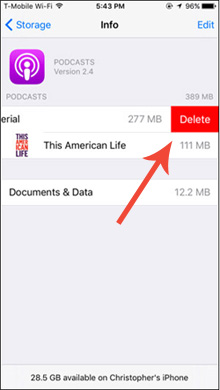
Lea también:
* Cómo eliminar listas de reproducción en iPhone y iPad
* Diferentes formas de borrar el historial de iPhone YouTube
Forma 2: eliminar podcasts de iPhone con iTunes (recuperable)
Los usuarios de iPhone pueden usar iTunes para buscar podcasts que les gusten, y descargar episodios de podcasts en la aplicación Podcasts en el iPhone, o usar iTunes para descargar podcasts a la biblioteca de podcasts iTunes y reproducirlos en una computadora. Del mismo modo, puede usar iTunes para eliminar podcasts de su iPhone.
Paso 1. Conecte su iPhone a la PC con cable USB y inicie iTunes.
Paso 2. Vaya a la pestaña Dispositivos desde la pantalla iTunes y haga clic en su iPhone.
Paso 3. Elija la pestaña «Podcasts» y haga clic en la opción de «Sync Podcasts».
Paso 4. Descarga todos los podcasts guardados que desea borrar y haga clic en el botón «Aplicar».
Paso 5. Expulse su iPhone de forma segura para desconectarlo de PC.
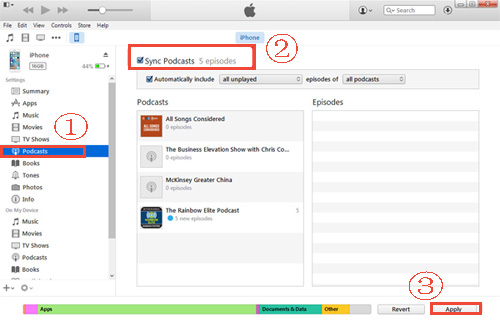
Desventajas:
Eliminar podcasts de iPhone o usar iTunes para eliminar podcasts de su iPhone realmente no puede hacer que estos podcasts desaparezcan. Esto significa que si usa la herramienta profesional de recuperación de datos de iPhone, estos podcasts «eliminados» se restaurarán nuevamente. Si no solo necesita eliminar podcasts en su iPhone para ahorrar espacio, sino que también desea que estos podcasts se eliminen permanentemente, pruebe una herramienta más profesional como a continuación:
Forma 3: Eliminar podcasts de iPhone en lotes de forma permanente (100% irrecobrable)
Usando Mobilekin borrador para iOS (Windows/Mac) Te ayudará a eliminar podcasts de su iPhone de forma permanente y efectiva. Todos los archivos de su iPhone/iPad/iPod eliminados por el borrador de iOS se pueden borrar para siempre, y nadie puede restaurarlos utilizando cualquier herramienta de recuperación de datos. Además de los podcasts, este borrador de datos de iOS todo en uno también le permite eliminar permanentemente otros tipos de archivos de su dispositivo, incluidas fotos, contactos, correos electrónicos, recordatorios, documentos, aplicaciones, contraseñas y otros datos móviles.
Esta aplicación funciona con todos los dispositivos iOS, como iPhone XS/XS MAX/XR, iPhone X/8/8 Plus, iPhone 7/7 Plus, iPhone 6S/6S Plus, iPhone 6/6 más, iPad Pro, iPad Air, iPad Mini, iPad 2, etc. Ofrece tres niveles de borrado de datos para que usted elija. Ahora, descargue el programa gratuito a través de los botones y siga los pasos a continuación para eliminar los podcasts no deseados del iPhone en lotes de forma permanente.
![]()
![]()
Paso 1. Conecte su iPhone a la computadora
Inicie el borrador instalado para iOS en su computadora y conecte su iPhone a la computadora con un cable USB. Después del reconocimiento automático del dispositivo, encontrará la información básica de su iPhone que se muestra en la interfaz principal.
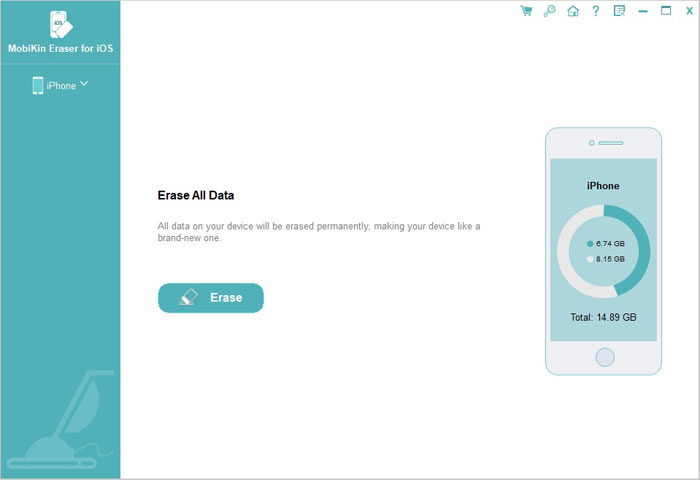
Paso 2. Seleccione el nivel de seguridad que necesite
Simplemente toque el botón «Borrar» en la interfaz para proceder al siguiente paso. Después de eso, se le permitirá elegir un nivel de seguridad que necesite haciendo clic en «Medio», que traerá una ventana para que elija el nivel de borrado de datos apropiado de bajo, medio o alto.
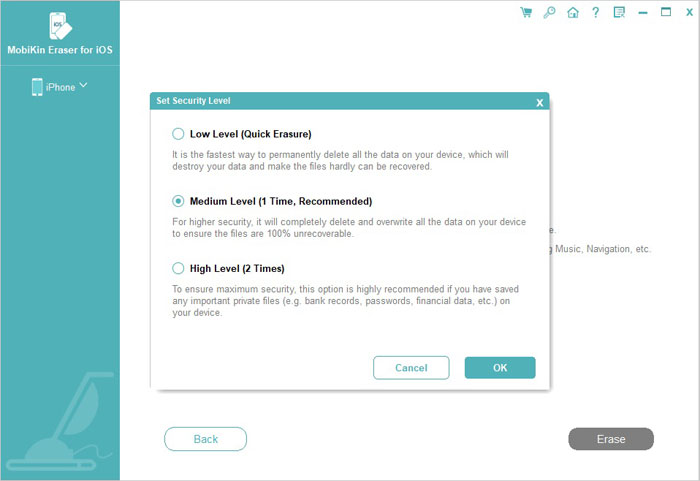
Paso 3. Comience a eliminar podcasts de iPhone
Elija el modo de borrado correcto de acuerdo con su necesidad y escriba «Eliminar» en el cuadro de entrada. Finalmente, toque el botón «Borrar» y espere hasta que se complete el proceso de limpieza.
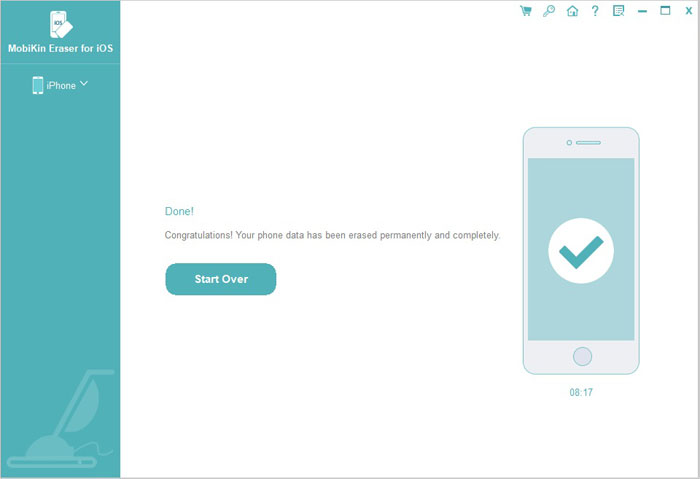
Nota: No conecte su dispositivo durante el proceso de borrado y cuando finalice el proceso de borrado, su iPhone se reiniciará.
En pocas palabras:
Como se mencionó anteriormente, hay muchas formas de eliminar podcasts de su iPhone. Muchas personas a menudo usan el primer método para eliminar rápidamente los podcasts, y otras usarán iTunes para eliminarlos. Pero con borrador para iOS, las posibilidades de archivos eliminados son cero. Es la mejor opción para la protección de la privacidad y la eficiencia. Se recomienda que recomiende este software a los usuarios que desean eliminar completamente los podcasts de iPhone.
![]()
![]()
